WPS2019怎麼插入剪去單角的長方形 看完就知道了
- 王林轉載
- 2024-02-10 16:00:22964瀏覽
php小編香蕉為您介紹WPS2019中插入剪去單角的矩形的方法。在WPS2019中,插入剪去單角的矩形是常見的編輯需求,可以用於設計、製作海報等。要達到這個效果,首先開啟WPS2019軟體,選擇「插入」選單,然後點選「形狀」選項。在形狀庫中,可以找到各種形狀,包括矩形。選擇矩形後,點選文件頁面,即可插入預設樣式的矩形。接下來,可以透過調整矩形的屬性,實現剪去單角的效果。具體操作如下。
方法步驟:
1、開啟WPS2019,點選上面的插入。
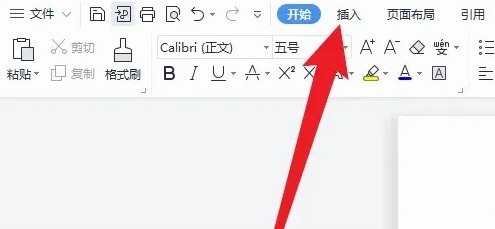
2、接著點選形狀。
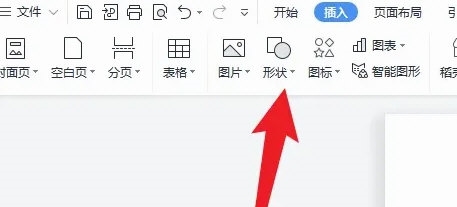
3、最後點選剪下去單角的矩形即可。
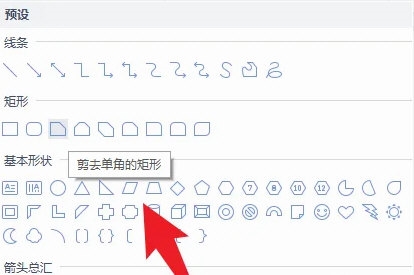
以上是WPS2019怎麼插入剪去單角的長方形 看完就知道了的詳細內容。更多資訊請關注PHP中文網其他相關文章!
陳述:
本文轉載於:downxia.com。如有侵權,請聯絡admin@php.cn刪除

